Содержание
Сведения о сообщении с уведомлением «Доверять этому компьютеру?» на устройстве iPhone, iPad или iPod touch
В этой статье рассматриваются доверенные компьютеры и способы изменения имеющихся настроек.
Значение настроек доверия на устройстве
При первом подключении iPhone, iPad или iPod touch к компьютеру или другому устройству, появляется сообщение с уведомлением с вопросом, доверяете ли вы этому компьютеру.
- Доверенные компьютеры могут синхронизироваться с устройством и получать доступ к фотографиям, контактам и другому контенту на вашем устройстве. Такие компьютеры будут доверенными до изменения списка доверенных компьютеров или удаления всех данных с устройства.
- В iOS 16 и более поздних версиях сообщение с уведомлением появляется при создании резервной копии устройства. Если вы включите функцию автоматического резервного копирования, то сообщение с уведомлением будет отображаться каждый раз при подключении устройства к компьютеру.
- Если для компьютера выбран вариант «Не доверять», то его доступ к содержимому устройства блокируется.
 Такое сообщение с уведомлением будет отображаться при каждом подключении устройства к этому компьютеру.
Такое сообщение с уведомлением будет отображаться при каждом подключении устройства к этому компьютеру.
- Подключите iPhone, iPad или iPod touch к компьютеру или другому устройству.
- Если установлен код-пароль, введите его, чтобы разблокировать iPhone, iPad или iPod touch.
- Чтобы разрешить компьютеру доступ к данным на устройстве, выберите его в приложении Finder и нажмите «Доверять» или — если используется iTunes — «Продолжить».
- На iPhone, iPad или iPod touch подтвердите разрешение доступа к данным для компьютера или другого устройства. Если доверять компьютеру или другому подключенному устройству не следует, нажмите «Не доверять». Чтобы доверять компьютеру, нажмите «Доверять».
- Перейдите в меню «Настройки» и выберите «Основные».
- Нажмите «Перенос или сброс [устройство]».
- Нажмите «Сброс», а затем выберите «Сброс предупреждений геопозиции».
- Убедитесь, что на вашем компьютере установлена последняя версия macOS или последняя версия iTunes. Если вы загрузили iTunes для Windows из магазина Microsoft Store, для службы iTunes Mobile Device Helper должна быть включена автозагрузка.
- Отключите устройство от компьютера и подключите его снова.
- Перезапустите компьютер.

- Перезапуск iPhone, iPad или iPod touch.
- Сбросьте геонастройки.
- Сброс настроек сети. Перейдите в меню «Настройки» > «Основные» > «Перенос или сброс [устройство]» > «Сброс» и нажмите «Сбросить настройки сети». При этом сбрасываются сети и пароли Wi-Fi, настройки сотовой сети, а также параметры VPN и APN, которые использовались ранее.
Имя оборудования:
Apple Mobile Device USB DriverТип устройства:
USB устройстваManufactures:
AppleВерсия драйвера:
1.8.5.1Дата выпуска:
15 Jul 2013Размер файла:
216. 5KB
5KBСистема:
Windows Vista 64-bit, Windows 7 64-bit, Windows 8 64-bitИдентификатор оборудования:
USB\VID_05AC&PID_1292, USB\VID_05AC&PID_1294, USB\VID_05AC&PID_1297, USB\VID_05AC&PID_129A, USB\VID_05AC&PID_129C, USB\VID_05AC&PID_129F, USB\VID_05AC&PID_12A0, USB\VID_05AC&PID_12A1, USB\VID_05AC&PID_12A2, USB\VID_05AC&PID_12A3, USB\VID_05AC&PID_12A4, USB\VID_05AC&PID_12A5, USB\VID_05AC&PID_12A6, USB\VID_05AC&PID_12A7, USB\VID_05AC&PID_12A8, USB\VID_05AC&PID_12A9, USB\VID_05AC&PID_12AA, USB\VID_05AC&PID_12ABСкачать
Имя оборудования:
Apple Mobile Device USB DriverТип устройства:
USB устройстваManufactures:
AppleВерсия драйвера:
6. 0.9999.26
0.9999.26Дата выпуска:
25 Sep 2007Размер файла:
9.8KBСистема:
Windows 2000, Windows XPИдентификатор оборудования:
USB\VID_05AC&PID_1290, USB\VID_05AC&PID_1291, USB\VID_05AC&PID_1292, USB\VID_05AC&PID_1293Скачать
Имя оборудования:
Apple Mobile Device USB DriverТип устройства:
USB устройстваManufactures:
AppleВерсия драйвера:
6. 0.9999.65
0.9999.65Дата выпуска:
12 Dec 2012Размер файла:
262.6KBСистема:
Windows XP, Windows Vista, Windows 7, Windows 8Идентификатор оборудования:
USB\VID_05AC&PID_1290, USB\VID_05AC&PID_1291, USB\VID_05AC&PID_1293, USB\VID_05AC&PID_1299, USB\VID_05AC&PID_129D, USB\VID_05AC&PID_129E, USB\VID_05AC&PID_12ACСкачать
Имя оборудования:
Apple Mobile Device USB DriverТип устройства:
USB устройстваManufactures:
AppleВерсия драйвера:
6. 0.9999.66
0.9999.66Дата выпуска:
11 Jul 2014Размер файла:
290.7KBСистема:
Windows XP 64-bit, Windows 7 64-bit, Windows 8 64-bit, Windows 8.1 64-bitИдентификатор оборудования:
USB\VID_05AC&PID_1290, USB\VID_05AC&PID_1291, USB\VID_05AC&PID_1292, USB\VID_05AC&PID_1293, USB\VID_05AC&PID_1294, USB\VID_05AC&PID_1297, USB\VID_05AC&PID_1299, USB\VID_05AC&PID_129A, USB\VID_05AC&PID_129C, USB\VID_05AC&PID_129D, USB\VID_05AC&PID_129E, USB\VID_05AC&PID_129F, USB\VID_05AC&PID_12A0, USB\VID_05AC&PID_12A1, USB\VID_05AC&PID_12A2, USB\VID_05AC&PID_12A3, USB\VID_05AC&PID_12A4, USB\VID_05AC&PID_12A5, USB\VID_05AC&PID_12A6, USB\VID_05AC&PID_12A7, USB\VID_05AC&PID_12A8, USB\VID_05AC&PID_12A9, USB\VID_05AC&PID_12AA, USB\VID_05AC&PID_12AB, USB\VID_05AC&PID_12ACСкачать
Выбор того, доверять или не доверять компьютеру
Изменение настроек для доверенных компьютеров
Устройство запоминает компьютеры, указанные как доверенные. Если больше не требуется доверять компьютеру или другому устройству, сбросьте геонастройки на iPhone, iPad или iPod touch.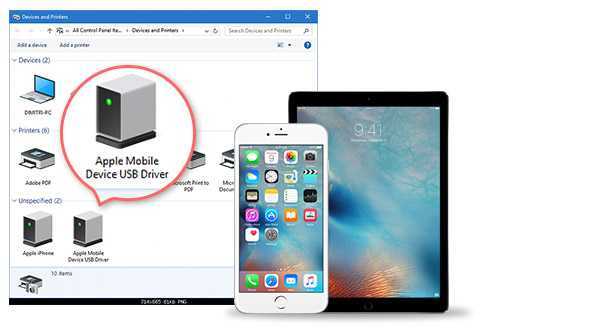
Теперь при подключении устройства к ранее доверенным компьютерам будет отображаться сообщение с уведомлением о том, следует ли доверять этому компьютеру.
Помощь при отображении сообщения с уведомлением
Если выбран вариант «Доверять» или «Не доверять», но компьютер не принимает ответ или сообщения с уведомлением не отображается, выполните указанные ниже действия. Повторяйте попытку после каждого из них.
Дополнительная помощь
Информация о продуктах, произведенных не компанией Apple, или о независимых веб-сайтах, неподконтрольных и не тестируемых компанией Apple, не носит рекомендательного или одобрительного характера. Компания Apple не несет никакой ответственности за выбор, функциональность и использование веб-сайтов или продукции сторонних производителей. Компания Apple также не несет ответственности за точность или достоверность данных, размещенных на веб-сайтах сторонних производителей. Обратитесь к поставщику за дополнительной информацией.
Дата публикации:
Apple Mobile Device USB Driver Загрузка драйверов для Windows 10, 11, 7, 8 / 8.1, Vista (64/32 бит)
Apple Mobile Device USB Driver Загрузка драйверов для Windows 10, 11, 7, 8 / 8.1, Vista (64/32 бит)
Вы запускаете:
unknown OS
Драйверы найдены в нашей базе драйверов.
Дата выпуска драйверов:
02 Apr 2023
специальное предложение
См. дополнительную информацию об инструкциях по Outbyte и деинсталяции app.instrustions. Пожалуйста, просмотрите Outbyte EULA и app.privacy
Нажмите «Загрузить сейчас», чтобы получить средство обновления драйверов, которое поставляется с драйвером Apple Apple Mobile Device USB Driver. Утилита автоматически определит подходящий драйвер для вашей системы, а также загрузит и установит драйвер Apple Apple Mobile Device USB Driver.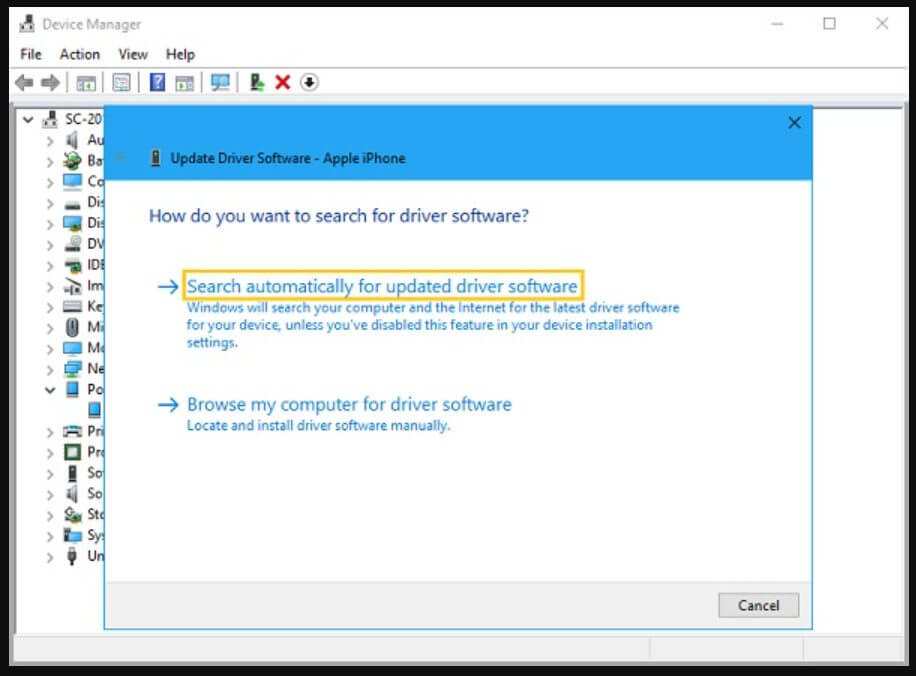 Инструмент обновления драйверов — это простая в использовании утилита, которая представляет собой отличную альтернативу ручной установке, признанной многими компьютерными экспертами и компьютерными журналами. Инструмент содержит только последние версии драйверов от официальных производителей. Он поддерживает такие операционные системы, как Windows 10, Windows 11, Windows 8 / 8.1, Windows 7 и Windows Vista (64/32 бит). Чтобы загрузить и установить драйвер Apple Apple Mobile Device USB Driver вручную, выберите нужный вариант из списка ниже.
Инструмент обновления драйверов — это простая в использовании утилита, которая представляет собой отличную альтернативу ручной установке, признанной многими компьютерными экспертами и компьютерными журналами. Инструмент содержит только последние версии драйверов от официальных производителей. Он поддерживает такие операционные системы, как Windows 10, Windows 11, Windows 8 / 8.1, Windows 7 и Windows Vista (64/32 бит). Чтобы загрузить и установить драйвер Apple Apple Mobile Device USB Driver вручную, выберите нужный вариант из списка ниже.
Apple Apple Mobile Device USB Driver Драйверы
Была ли эта страница полезной?
Какой процент пользователей установили драйверы Apple?
97% установил драйвер
Какой процент пользователей не помог этой статье?
3% не помогло
Apple USB-устройства Загрузка драйверов для Windows 10, 8.
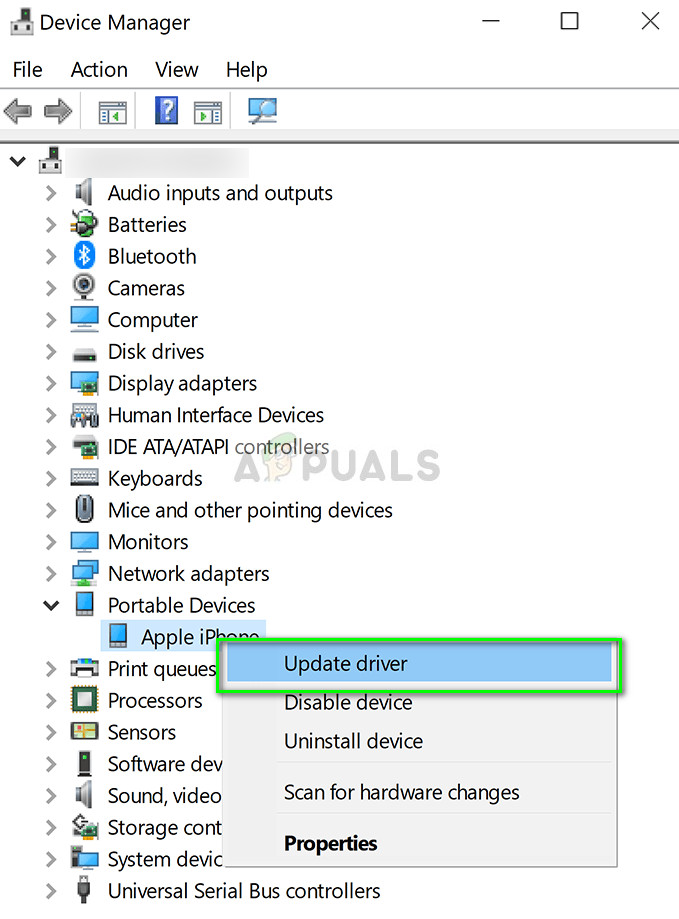 1, 7, Vista, XP
1, 7, Vista, XP
Главная  »  Apple  »    USB-устройства
Apple USB-устройства Драйверы для загрузки
Эта страница содержит список ссылок для загрузки устройств Apple USB. Чтобы загрузить правильный драйвер, вы должны найти имя вашего устройства и щелкнуть ссылку для загрузки.
Если вы не можете найти точный драйвер для вашего аппаратного устройства или не уверены, какой драйвер подходит, у нас есть программа, которая определит характеристики вашего оборудования и определит драйвер, соответствующий вашим потребностям. Пожалуйста, нажмите здесь, чтобы скачать.
Обзор
| Поставщик | Описание устройства | Скачать |
|---|---|---|
| яблоко | Драйвер Apple Bluetooth | Скачать |
| яблоко | Встроенный iSight Apple — незапрограммированный | Скачать |
| яблоко | Внешний дисковод оптических дисков Apple | Скачать |
| яблоко | Apple iPad | Скачать |
| яблоко | Apple iPhone | Скачать |
| яблоко | Apple iPod | Скачать |
| яблоко | USB-драйвер Apple iPod | Скачать |
| яблоко | Драйвер USB для мобильных устройств Apple | Скачать |
| яблоко | Apple Recovery (DFU) USB-драйвер | Скачать |
| яблоко | Apple Recovery (iBoot) USB-драйвер | Скачать |
| яблоко | Трекпад Apple | Скачать |
| яблоко | AppleTV | Скачать |
| яблоко | Айпад | Скачать |
| яблоко | MacBook Air SuperDrive | Скачать |
| яблоко | USB-аппарат Samengesteld | Скачать |
| яблоко | SHARP 3G GSM USB-управление | Скачать |
| яблоко | USB-контроллер SHARP 3G | Скачать |
| яблоко | SHARP GSM USB-контроллер | Скачать |
| яблоко | Стандартный универсальный хост-контроллер PCI-USB | Скачать |
| яблоко | Композитное USB-устройство | Скачать |
| Яблоко | Устройство USB DFU | Скачать |
| яблоко | Запоминающее устройство USB | Скачать |
| яблоко | Универсальный хост-контроллер USB | Скачать |
| яблоко | Драйвер интерфейса поставщика Wave2 | Скачать |
Приборная панель Apple Car может выглядеть по-разному для водителя и пассажира
Текущий CarPlay
AppleInsider может получать партнерскую комиссию за покупки, сделанные по ссылкам на нашем сайте.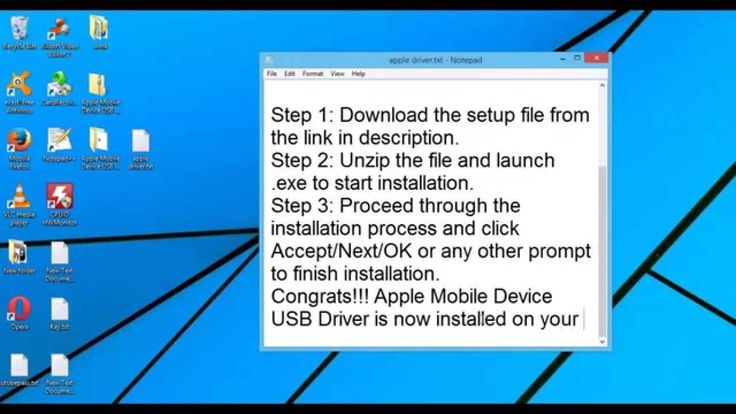
Место на приборной панели автомобиля ограничено, и Apple исследует способы, позволяющие одному экрану отображать различную информацию в зависимости от того, под каким углом на него смотреть.
Давайте будем предельно ясны. Нигде в его 8900 словах «Дисплей с последовательной направленной подсветкой во времени» не упоминаются автомобили. Или транспортных средств. Или водители, или пассажиры.
Вместо этого в новом патенте представлен длинный список вариантов использования, который начинается с портативного компьютера, продолжается гарнитурой виртуальной реальности и заканчивается словами «или другое электронное оборудование». Но в этом списке скрыта фраза «навигационное устройство».
Для этого и, возможно, всех или любого из этих других устройств в патенте предлагаются дисплеи, которые «могут отображать разный контент для разных зрителей» с использованием аппаратного обеспечения дисплея, которое затем подробно описывается.
«Например… первый пользовательский интерфейс (например, навигационный пользовательский интерфейс) может отображаться для первого зрителя, — говорится в патенте, — в то время как второй, другой пользовательский интерфейс (пользователь развлекательной системы — интерфейс) отображается для второго зрителя».
Это действительно поляризует экран, так что он представляет изображение, если смотреть с одного направления, и другое изображение, если смотреть с другого ракурса. Представьте себе другую ситуацию, когда два человека стоят бок о бок перед экраном, и одному нельзя отвлекаться, а другому может быть скучно.
Водитель предстоящего Apple Car, несомненно, будет иметь экран, показывающий навигацию, органы управления транспортным средством и статистику, такую как скорость или время, оставшееся до подзарядки. Используя технологию этого патента, пассажир, по крайней мере, на переднем пассажирском сиденье, мог смотреть фильм.
Существует альтернатива, которая подробно описана в патенте, но четко сформулирована как альтернатива основной идее.
«Вместо того, чтобы показывать разный контент разным зрителям, можно использовать последовательную во времени направленную подсветку, чтобы обеспечить конфиденциальность первому зрителю», — продолжает Apple. «[Первому зрителю] может быть представлен первый контент (например, контент A), в то время как второму зрителю представлен пустой экран (например, полностью черный экран)».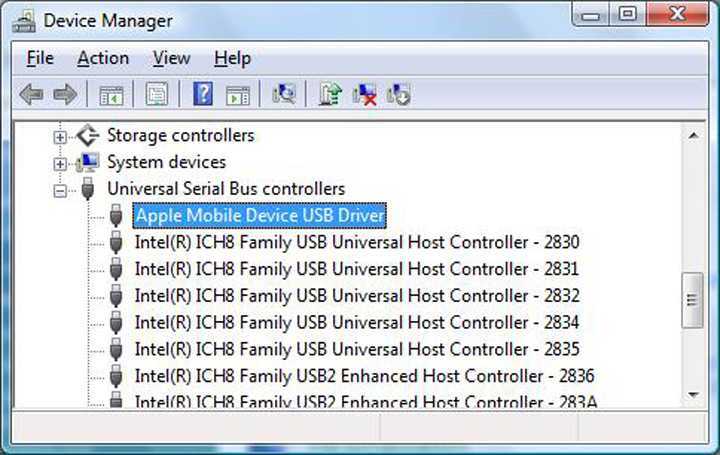
Это похоже на предыдущую патентную заявку, которая, по-видимому, показывала, как у будущего iPhone может быть совершенно пустой экран — если только вы не смотрели на него через Apple AR.
Предыдущая патентная заявка показала, как пустой экран может показывать изображения зрителю с гарнитурой Apple AR. устройство наручных часов, подвесное устройство, наушники или наушник».
Однако для каждого из них описание касается экранов на устройстве или внутри него, а не их использования для просмотра контента на других дисплеях.
Однако большая часть текста патента игнорирует варианты использования, а вместо этого описывает процессы и процедуры для получения двух изображений на одном экране. Есть несколько шагов, и Apple подробно описывает несколько дополнительных материалов и необходимых компонентов, но все они сводятся к использованию «последовательного во времени устройства направленной подсветки».
«Блок подсветки может излучать свет в разных направлениях в разных конфигурациях», — сообщает Apple.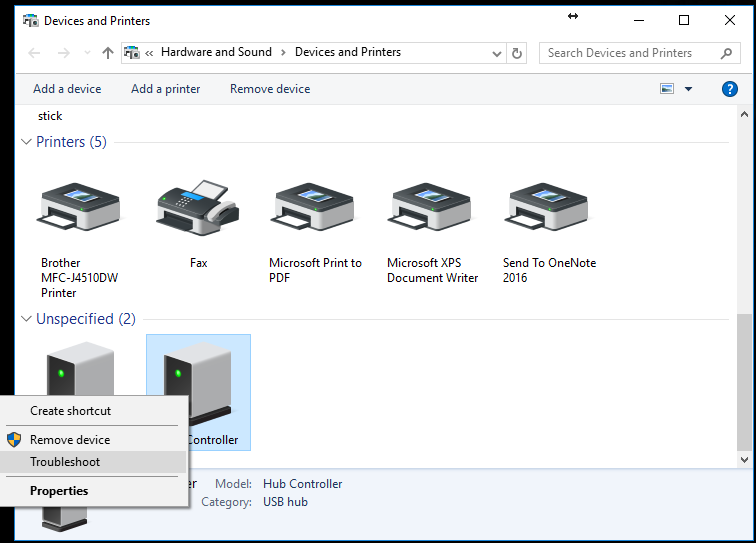 «В первом состоянии модуль задней подсветки излучает свет с максимальной яркостью в первом направлении».
«В первом состоянии модуль задней подсветки излучает свет с максимальной яркостью в первом направлении».
«Во втором состоянии блок подсветки излучает свет с максимальной яркостью во втором направлении, которое отличается от первого направления», — продолжает он. «Блок подсветки может многократно и быстро переключаться между различными состояниями».
«Первое направление может быть направлено к первому зрителю, тогда как второе направление может быть направлено ко второму, другому зрителю», — говорится в патенте. «Поэтому каждый зритель получает подсветку в одной из конфигураций и не получает подсветку в другой конфигурации».
Деталь из патента, показывающая, как свет от разных изображений может быть направлен к разным зрителям.
При таком тонком дисплее трудно представить, что систему подсветки можно увидеть в очень широком поле зрения.
Это может быть хорошо с точки зрения конфиденциальности, поскольку именно пользователь и никто другой должен иметь возможность видеть экран.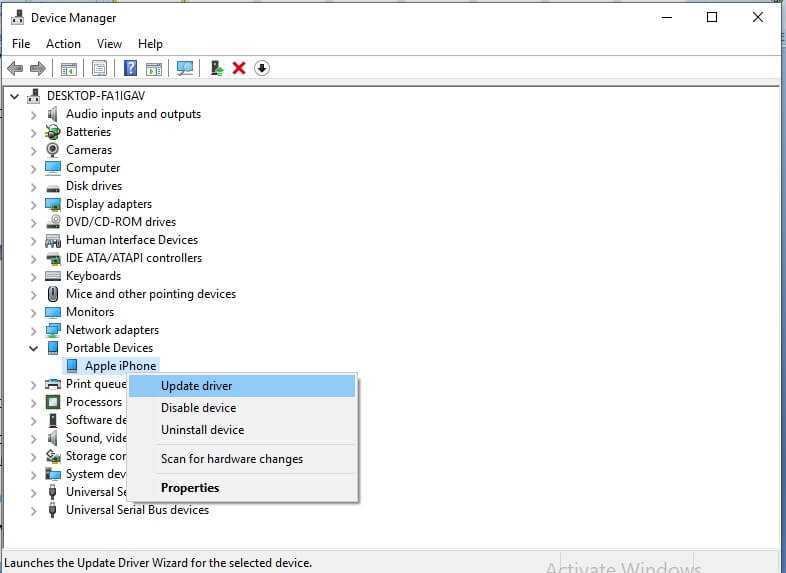
 Такое сообщение с уведомлением будет отображаться при каждом подключении устройства к этому компьютеру.
Такое сообщение с уведомлением будет отображаться при каждом подключении устройства к этому компьютеру.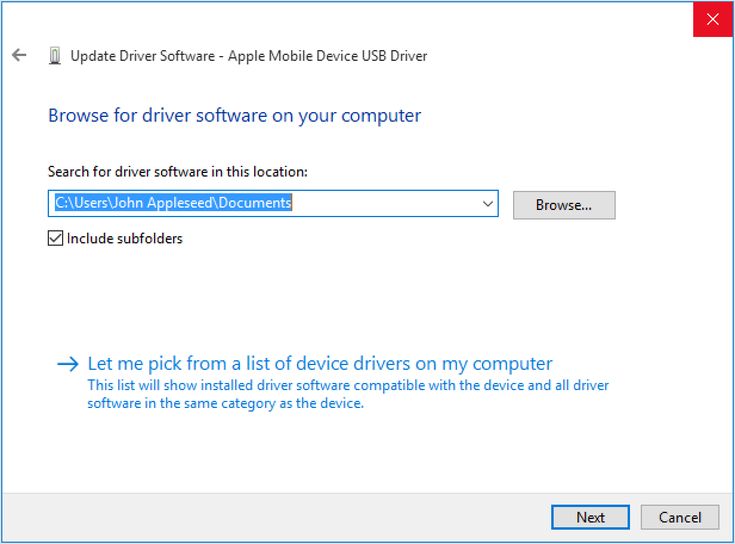
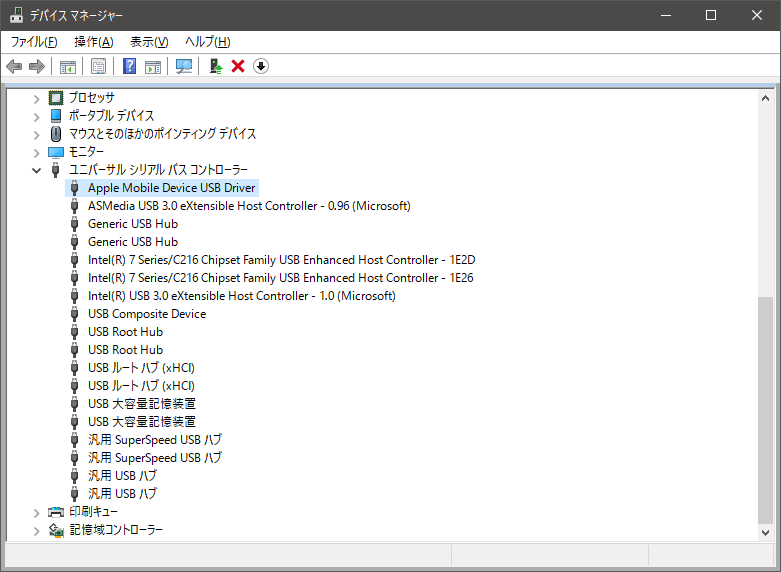 5KB
5KB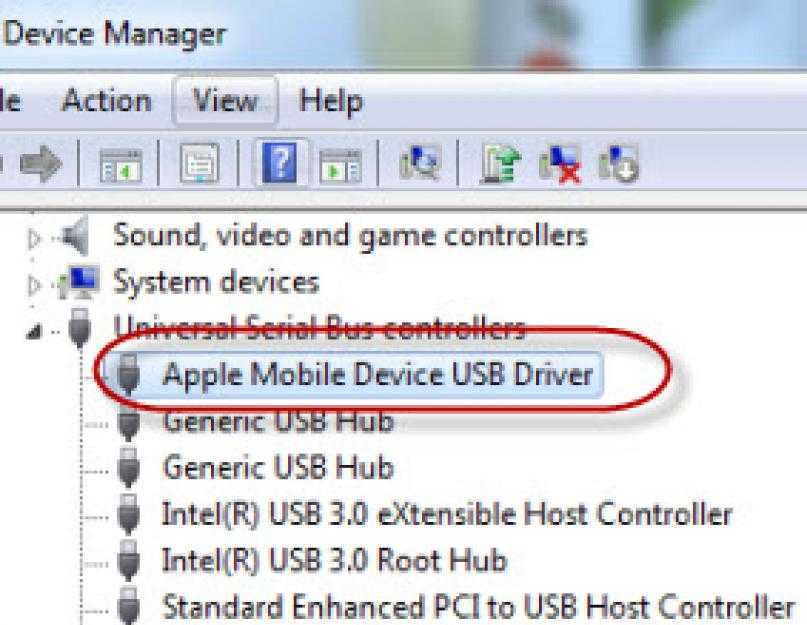 0.9999.26
0.9999.26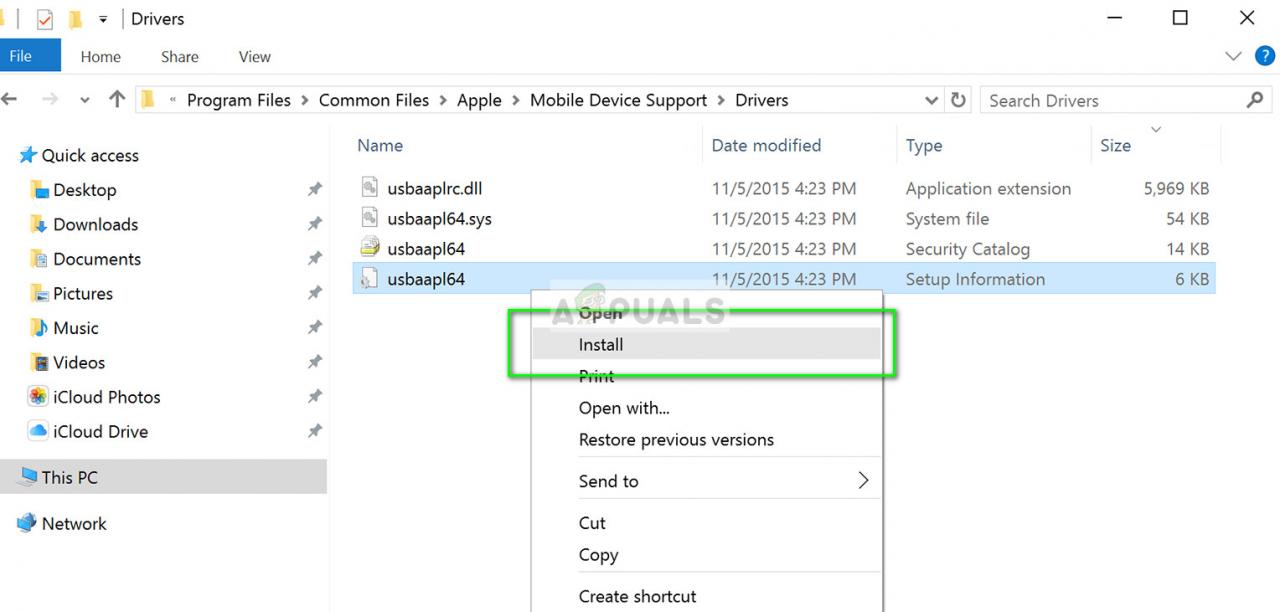 0.9999.65
0.9999.65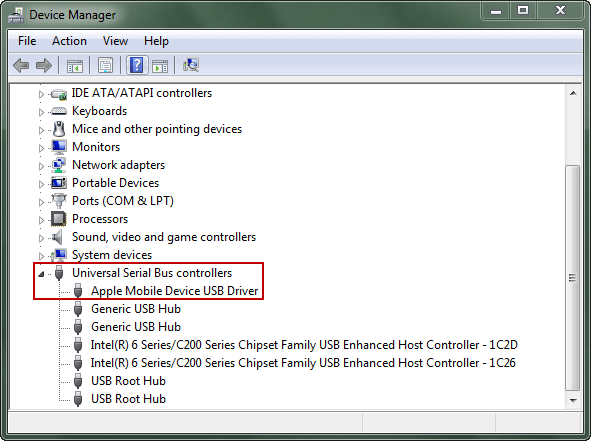 0.9999.66
0.9999.66